विषयसूची:
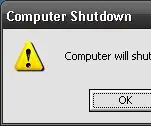
वीडियो: अंतिम कंप्यूटर शटडाउन शरारत: ३ कदम

2024 लेखक: John Day | [email protected]. अंतिम बार संशोधित: 2024-01-30 09:19

यह एक.vbs शटडाउन स्क्रिप्ट है जिसे मैंने एक शरारत के रूप में बनाया है। यह इतना अच्छा क्यों है, इसका कारण यह है कि कंप्यूटर को तुरंत बंद करने के बजाय, कंप्यूटर आपसे बात करता है, आपको चेतावनी देता है कि कंप्यूटर 10 सेकंड में बंद हो जाएगा, फिर यह पिछले 5 सेकंड पहले की गिनती करते हुए थोड़ा एनीमेशन दिखाता है इसने कंप्यूटर को बंद कर दिया।
मुझे कनवर्टर का उपयोग करके इसे.exe में संकलित करना भी पसंद है, लेकिन आपको ऐसा करने की ज़रूरत नहीं है। मेरा वीबीएस स्क्रीन लॉक देखें, अगर आप यह जानना चाहते हैं कि यह कैसे करना है। उस निर्देश में vbs संपादकों के साथ-साथ कुछ लिंक भी हैं।
लेकिन मेरे स्क्रीन लॉक के विपरीत, यह प्रोग्राम बहुत छोटा है, इसलिए मैं इसे सबसे अच्छा समझाने की कोशिश करूंगा।
नोट: यदि आप पहले से ही vbs नहीं जानते हैं, तो मैं इस निर्देश की जाँच करने की सलाह देता हूँ ताकि आपको इस स्क्रिप्ट में उपयोग किए जाने वाले कुछ कार्यों की बुनियादी समझ हो।
चरण 1: मेरी स्क्रिप्ट …

यहाँ स्क्रिप्ट है..
आपको अंत में "s" में से एक को हटाना होगा ताकि वह "Shutdown.vbs" में समाप्त हो जाए या जब तक यह.vbs में समाप्त हो जाए, तब तक आप जो चाहें।
चरण 2: मेरी स्क्रिप्ट (स्पष्टीकरण)…
तो जानिए मैं कोड समझाऊंगा…
पहली पंक्ति वास्तव में बहुत कुछ नहीं करती है, जब मैं स्क्रिप्ट बना रहा था तो इसने मेरी मदद की। यहाँ अगली तीन पंक्तियाँ हैं:
मंद IntCounterDim objWshShl: सेट objWshShl = WScript. CreateObject ("wscript.shell") मंद objVoice: सेट objVoice = WScript. CreateObject ("sapi.spvoice")
कोड की पहली पंक्ति वेरिएबल को घोषित करती है जिसे हम नियंत्रित करने के लिए उपयोग करेंगे For…Next Loop। कोड की अगली दो पंक्तियाँ 2 चर घोषित करती हैं और सेट करती हैं। objWshShl का उपयोग मैसेज बॉक्स और रन फंक्शन के लिए किया जाता है। objVoice का उपयोग कंप्यूटर को "बात" करने के लिए किया जाता है।
यहाँ एक और तीन पंक्तियाँ हैं:
शटडाउन चेतावनी () TimedMessageBox () शटडाउनकंप्यूटर ()
ये पंक्तियाँ केवल उन तीन कार्यों को बुला रही हैं जो हमारी लिपि में हैं।
यहाँ स्क्रिप्ट में पहला कार्य है।
फ़ंक्शन शटडाउनचेतावनी objVoice.बोलें "यह कंप्यूटर अब 10 सेकंड में बंद हो जाएगा।" WScript. Sleep 5000 एंड फंक्शन
हमें वास्तव में हमारी स्क्रिप्ट में फ़ंक्शन की आवश्यकता नहीं है, लेकिन यह केवल चीजों को व्यवस्थित रखने में मदद करता है।
तो यह सब करता है उद्धरणों के बीच में वाक्य बोलें और फिर अगले कार्य को जारी रखने से पहले 5 सेकंड के लिए रुकें।
यह अगला भाग थोड़ा मुश्किल लग सकता है लेकिन वास्तव में इसे समझना बहुत आसान है:
IntCounter के लिए फंक्शन TimedMessageBox = 5 से 1 चरण -1 objWshShl. Popup "कंप्यूटर" _ और IntCounter और "सेकंड", 1, "कंप्यूटर शटडाउन", 0+48 नेक्स्ट एंड फंक्शन में शटडाउन हो जाएगा
तो सबसे पहले यह TimedMessageBox नामक एक फ़ंक्शन बनाता है।
फिर अगली 4 पंक्तियाँ For… Next Loop हैं। तो यह लूप हर बार एक-एक करके नीचे जाते हुए पांच बार लूप करेगा।
objWshShl. Popup "कंप्यूटर" _ और इंटकाउंटर और "सेकंड", 1, "कंप्यूटर शटडाउन", 0+48 में बंद हो जाएगा
यह कोड वास्तव में कोड की केवल एक पंक्ति है, इसे पढ़ने में आसान बनाने के लिए "_" वर्ण का उपयोग करके इसे दूसरी पंक्ति में विभाजित किया जाता है। यह कोड क्या करता है यह एक पॉपअप संदेश बनाता है जो 1 सेकंड तक रहता है जो IntCounter चर का उपयोग करके शटडाउन तक शेष सेकंड की मात्रा प्रदर्शित करता है।
एक बार जब यह लूप पांच बार लूप हो जाता है, तो यह स्क्रिप्ट के साथ जारी रहता है।
यहाँ अगला कार्य है:
फंक्शन शटडाउनकंप्यूटर objWshShl. Run "शटडाउन /s /f /t 0", 0 एंड फंक्शन
यह सब एक रन कमांड का उपयोग करके कंप्यूटर को बंद कर देता है। यहां उपयोग किए गए स्विच हैं: /s /f /t। /s का मतलब शटडाउन करना है, /f का मतलब बिना किसी चेतावनी के सभी एप्लिकेशन को बंद करना है, /t शटडाउन से पहले सेकंड में समय है। आप देखेंगे कि उस आदेश के बाद अल्पविराम शून्य ", 0" है। यह सिर्फ इतना बनाता है कि शटडाउन कमांड निष्पादित होने पर कोई सीएमडी विधवा चमकती नहीं है।
चरण 3: आशा है कि यह मददगार था
आशा है कि यह निर्देश उपयोगी था यदि आपको किसी और सहायता की आवश्यकता है या कोई प्रश्न है तो कृपया मुझे दोपहर दें या एक टिप्पणी छोड़ें।
सिफारिश की:
शटडाउन ए कंप्यूटर रेमोटली (द रियल वे): 4 कदम

एक कंप्यूटर रिमोटली (वास्तविक तरीका) को बंद करें: यह निर्देश योग्य है कि आपको कंप्यूटर को दूर से (अपने आप से) बंद करने का तरीका दिखाया जाएगा। उनके कंप्यूटर पर कोई फ़ाइल स्नीक भेजने या उनके साथ कोई संपर्क करने की कोई आवश्यकता नहीं है। इसके लिए बहुत कम या कोई डॉस कौशल की आवश्यकता नहीं है, हालांकि यदि आप १३३७ के हैं तो यह मदद करेगा
पीसी शटडाउन शरारत!: 4 कदम

पीसी शटडाउन प्रैंक!: यह निर्देश योग्य अप्रैल फूल प्रतियोगिता में दर्ज किया गया है, अगर आपको यह पसंद है तो कृपया वोट करें !!मैं आपको दिखाने जा रहा हूं कि अपने दोस्तों / परिवार को शरारत करने के लिए डेस्कटॉप शॉर्टकट का उपयोग कैसे करें। जब वे शॉर्टकट पर क्लिक करेंगे तो यह बस कंप्यूटर को बंद कर देगा और वे
बहुत ही सरल फिर भी बहुत प्रभावी शरारत (कंप्यूटर शरारत): ३ कदम

बहुत ही सरल … फिर भी बहुत प्रभावी शरारत (कंप्यूटर शरारत): यह निर्देश बहुत सरल है, फिर भी बहुत प्रभावी है! क्या होगा: आप पीड़ित के डेस्कटॉप पर सभी आइकन छुपाते हैं। आपके द्वारा शरारत करने के बाद जब वे कंप्यूटर देखेंगे तो पीड़ित घबरा जाएगा। यह कंप्यूटर को किसी भी तरह से नुकसान नहीं पहुंचा सकता
कंप्यूटर शटडाउन शरारत (विंडोज): 4 कदम

कंप्यूटर शटडाउन प्रैंक (विंडोज): यह आपके द्वारा सेट किए गए आइकन पर क्लिक करने पर किसी व्यक्ति के कंप्यूटर को बंद कर देगा। यह आइकन एक नया आइकन होगा जिस पर क्लिक करने से पीड़ित विरोध नहीं कर सकता है। जब वे आइकन पर क्लिक करते हैं, तो कंप्यूटर एक टिप्पणी के साथ, एक टिप्पणी के साथ, या बुद्धि के साथ बंद हो जाएगा
अपने कंप्यूटर को शेड्यूल पर शटडाउन, रीस्टार्ट या हाइबरनेट करें: 6 कदम

एक शेड्यूल पर अपने कंप्यूटर को शटडाउन, रीस्टार्ट या हाइबरनेट करें: इस निर्देश में, मैं आपको दिखाऊंगा कि कैसे एक शेड्यूल पर अपने कंप्यूटर को शटडाउन, रीस्टार्ट या हाइबरनेट करना है। यदि आप एक पुराने ऑपरेटिंग सिस्टम का उपयोग कर रहे हैं तो अंत में नोटिस देखें। विंडोज एक्सपी की तुलना में
